
den Instagram-historier Det er en funksjon som har vært inkludert i appen i mange år, og det er derfor den oppnådde suksessen som den oppnådde så stor. Disse Instagram-historier De er audiovisuelt innhold som varer i profilen i 24 timer, og etter den tid forsvinner det opplastede innholdet fra profilen.
Det er en veldig interessant funksjon å dele noe på et bestemt tidspunkt eller for spesielle situasjoner. I tillegg kan du legge til morsomme eller attraktive elementer til dette innholdet som musikk, tekst, klistremerker og mye mer. Av denne grunn forklarer vi her hvilke elementer og filtre du skal bruke til legg til datoen i Instagram Stories.
Du kan legge til tiden på forskjellige måter i historien din. Den raskeste måten å legge til tiden på er gjennom det offisielle klistremerket som Instagram inkluderer. Et annet alternativ er å bruke filtrene til effektgalleriapplikasjonen, hvor du kan finne et stort antall av dem, men for å begynne å bruke dem må de aktiveres.
Det samme skjer med datoen, ogI Stories kan du legge til det offisielle Instagram-klistremerket i tillegg til filtrene som du kan finne i galleriet som inneholder denne gjenstanden. Her er trinnene du må følge for å legge den til i historiene dine:
Ta et bilde fra Instagram eller velg et fra galleriet.
Med bildet allerede valgt, klikk på ikonet til klistremerket som har ansiktet.
Klikk på klokke- eller datoklistremerket (når du har plassert det kan du klikke på det for å se de forskjellige designene).
Du kan gjøre det fra mobilen
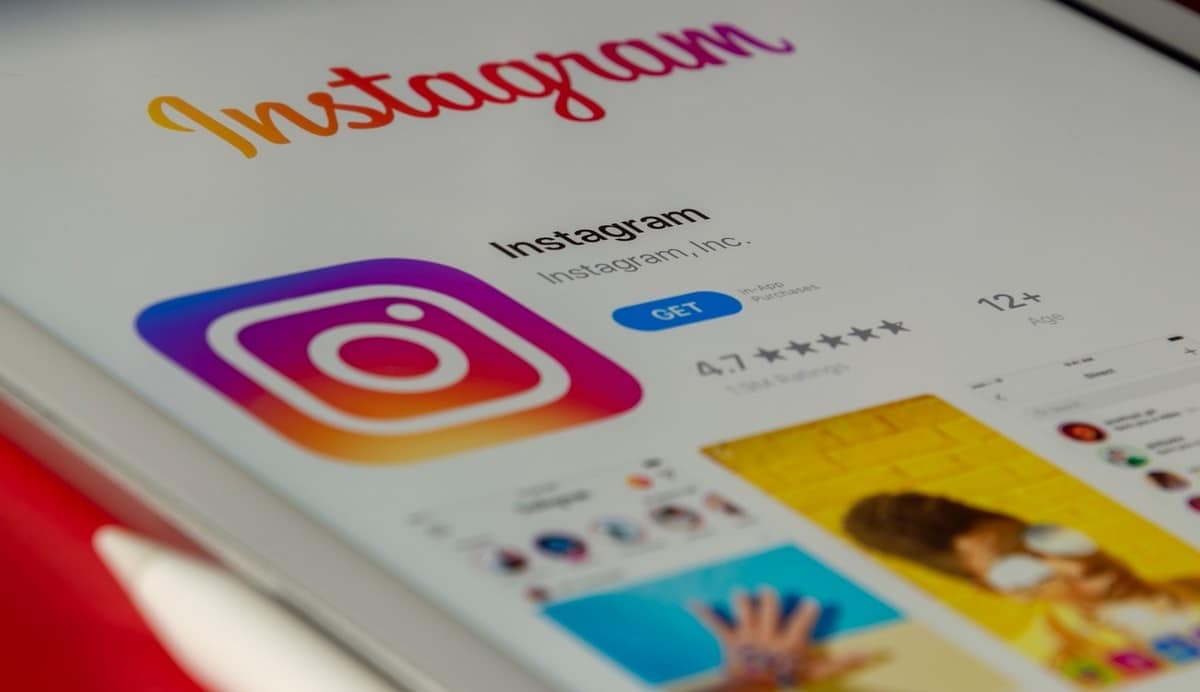
På enheten er det veldig enkelt å laste opp Instagram-historier. Og det er at med mobilappen trenger du bare å skyve til høyre eller også ved å klikke på “+” ikonet som du kan se øverst på skjermen, når du klikker på den må du skyve mellom de forskjellige alternativene til du ser «Historie», klikk på den.
Skyv inne i kameraseksjonen i filtergalleriet til du finner instagram video-filter hvor dato og klokkeslett er. Når du vil ta bildet, trykker du på sentralknappen. Deretter, hvis du vil publisere den, må du bare klikke på "Din historie"-knappen som er plassert nederst til venstre.
Galleriet har et stort antall filtre som har disse elementene samt mange andre funksjoner som vi er sikre på at du vil like. Det finnes en rekke mye brukte filtre som har dato og klokkeslett, for eksempel:
- Dag og tidspunkt for @ usaurio1
- Dag og tidspunkt for @ usaurio2
- Dag og tidspunkt for @ usaurio3
- VHS CAM fra @usaurio4
Slik daterer du Instagram-historiene dine fra datamaskinen din

Datamaskinen tillater deg ikke å legge inn historier direkte ettersom nettversjonen ikke inkluderer denne funksjonen ennå, selv om det finnes triks for å gjøre det. For å gjøre dette må du først åpne Instagram-kontoen din på nettversjonen av datamaskinen og trykke på "F12"-tasten på tastaturet. Du vil se et panel åpent til høyre på skjermen, og trykk 'F5'.
Da vil du se at siden lastes på nytt og du vil se Instagram som om du var i mobilappen og du kan laste opp historier og bilder til profilen din. Klikk på profilbildet som er øverst til venstre med teksten "Your Story". Når du klikker på den, åpnes filmappen på datamaskinen din der du må velge bildet du ønsker.
Når du har valgt bildet du ønsker, vil du se at det vises på skjermen slik det ville vært på mobilen din. Det er nå du må legge til klistremerkene, musikken eller hva du måtte ønske. Selv om husk at siden det ikke er den offisielle versjonen av Instagram, har den noen begrensninger og kan ikke brukes. Når det gjelder dato, vil du kun kunne bruke klistremerket samme dag som du laster opp bildet.
Flere triks for å sette datoen på Instagram-historier

Et annet alternativ er å sette datoen du ønsker gjennom Instagram-teksten, siden du kan skrive hva som helst. Dette er et godt alternativ når du vil laste opp et bilde på en annen dag enn datoen som ble tatt, siden appens klokke- og datoklistremerker er programmert kun for dagen bildet er tatt.
Bruker gamle bilder fra galleriet
Ved å klikke på "+"-ikonet som du kan se ovenfor, åpner du Stories-skjermen og skyver deretter til alternativet "Historikk". Nå må du velge et bilde fra galleriet ditt som ikke er fra samme dag som dagen du skal publisere, og når du velger dato vises det automatisk på skjermen. Når du har det til din smak, er det på tide å klikke på "Din historie"-alternativet som du vil se i nedre venstre hjørne.
bruk teksten
Instagram-applikasjonen har forskjellige fonter og design for å sette de mest attraktive tekstene. Så hvis du legger til dato og klokkeslett ved hjelp av Instagram-tekstene, blir det også veldig bra.
Så når du allerede har valgt bildet du ønsker, må du først velge tekstknappen som du vil se øverst på skjermen. Skriv nå dato og klokkeslett og velg en font blant alle alternativene som finnes (du vil se at det er mye variasjon) og utform på denne måten tekstene dine på din egen måte.
første Du må ta et bilde fra Instagram eller velge et fra galleriet. Når du allerede vet hvilken du skal laste opp, gå til klistremerkeseksjonen og velg nedtellingen.
Når du klikker på den for å legg til historien du ønsker, vil du se et varsel som advarer deg om at dette klistremerket kan brukes av andre brukere til å legge det til i historiene deres samt aktivere påminnelser. På denne måten vil du kunne kjenne meningene til dine følgere så vel som dine. Når du er ferdig med å perfeksjonere historien din, klikker du på alternativet "Ferdig". og redigere det er veldig enkelt, du trenger bare å klikke på det. Når du er ferdig, klikker du på "Din historie" for å publisere historien på profilen din.